11.5 Visualizzazione e modifica delle Assegnazioni di delega
L'azione consente di visualizzare le assegnazioni di deleghe. Se si è un amministratore delle applicazioni di provisioning, è possibile utilizzare questa azione anche per modificare le assegnazioni di deleghe.
Solo gli amministratori delle applicazioni di provisioning e i manager dei team possono assegnare deleghe come descritto di seguito:
-
L'amministratore dell'applicazione di provisioning è autorizzato a definire le assegnazioni di deleghe per tutti gli utenti dell'organizzazione.
-
Un manager di un team può essere autorizzato a definire le impostazioni per gli utenti membri del suo team, in base alla modalità di definizione dei diritti per il team. Gli utenti delegati devono essere membri del team. Per definire una delega, il manager del team deve utilizzare l'azione .
Se un manager del team deve definire una relazione di delega per gli utenti all'esterno del suo ambito di autorità, deve innanzitutto richiedere all'amministratore dell'applicazione di provisioning di definire la relazione di delega.
SUGGERIMENTO:per utilizzare l'azione è necessario disporre di almeno un'assegnazione di delega su cui lavorare.
11.5.1 Visualizzazione delle Impostazioni di delega
-
Fare clic su nel gruppo di azioni .
Verranno visualizzate le impostazioni attuali.
Se non si è un amministratore di applicazioni di provisioning, sarà disponibile una visualizzazione di sola lettura delle assegnazioni di deleghe:
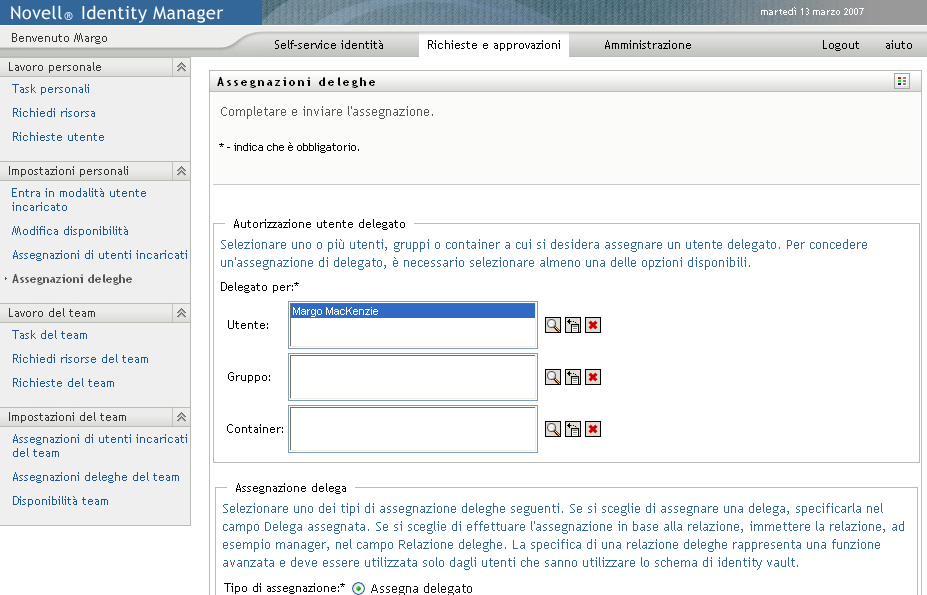
Se si dispone di privilegi amministrativi, sarà possibile utilizzare i pulsanti consentono di creare e modificare le assegnazioni di deleghe.
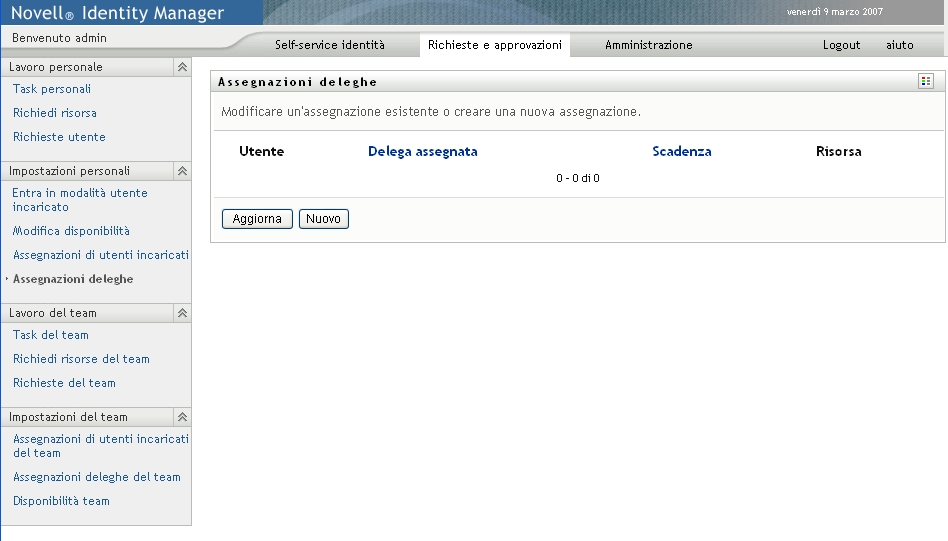
-
Per aggiornare l'elenco, fare clic su .
11.5.2 Creazione o modifica di assegnazioni di deleghe
-
Per modificare un'assegnazione di delega esistente, fare clic sul pulsante accanto all'assegnazione da modificare:

Altrimenti, per creare una nuova assegnazione di delega, fare clic su .
Se si è l'amministratore dell'applicazione di provisioning, verrà visualizzata l'interfaccia seguente che consente di definire le assegnazioni di deleghe:
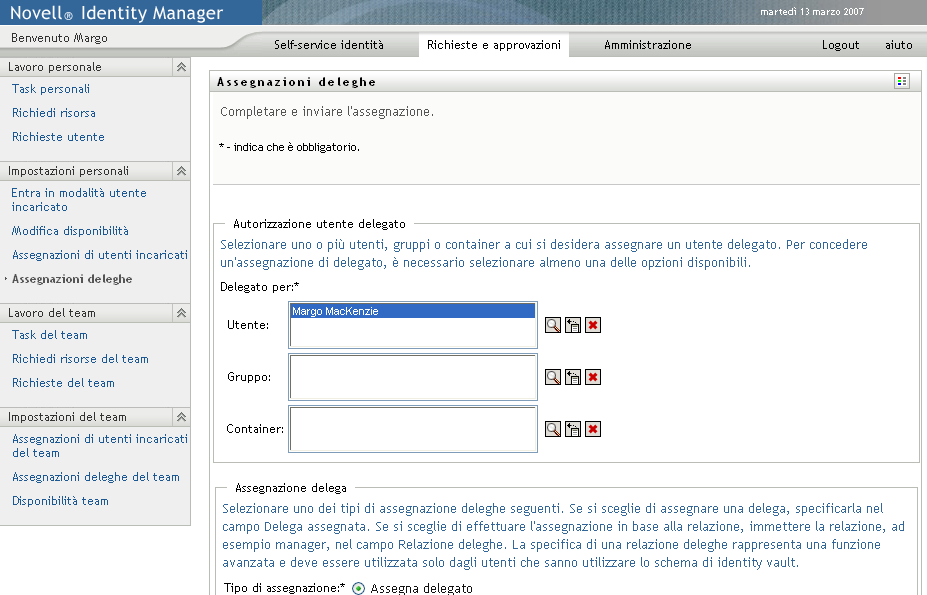
-
Selezionare uno o più utenti, gruppi e container per i quali si desidera definire una delega.
Utilizzare lo strumento o per selezionare un utente, un gruppo o un container.
-
Fare clic su e specificare l'utente delegato nel campo . In alternativa, fare clic su e selezionare una relazione nel campo .
-
Specificare la fine del periodo facendo clic su uno dei pulsanti di scelta seguenti:
-
Selezionare la categoria delle richieste di risorsa nel campo . Selezionare per includere le richieste di risorse di tutte le categorie disponibili.
-
Selezionare una o più richieste da delegare nell'elenco e fare clic su .
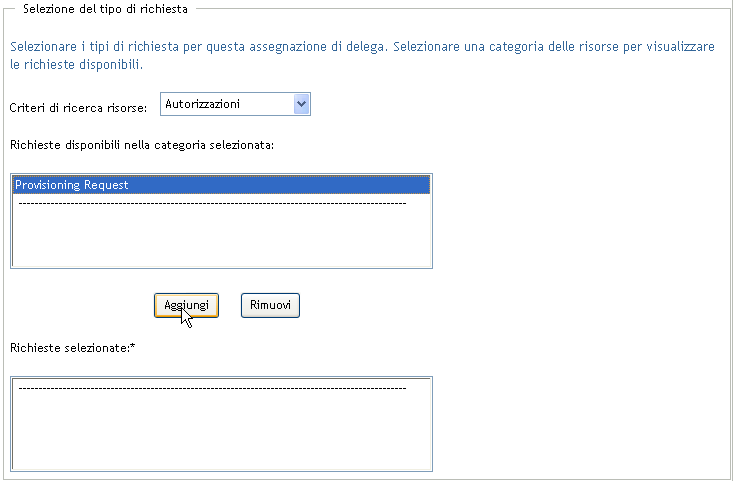
Ogni richiesta aggiunta viene inclusa nell'elenco .
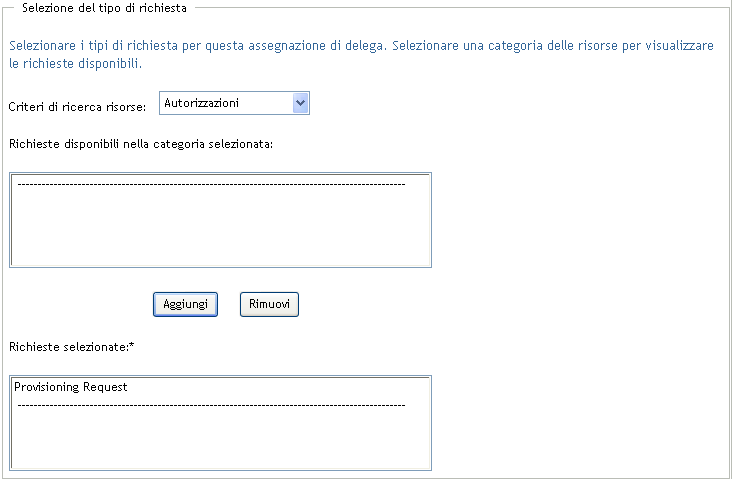
Se si aggiungono più richieste, ognuna di esse verrà trattata come singolo oggetto modificabile separatamente.
-
Per rimuovere una richiesta dall'elenco, fare clic su .
-
Fare clic su per applicare le modifiche.
Verrà visualizzato un messaggio di conferma che indicano l'eventuale esito positivo dell'assegnazione di delega:

11.5.3 Eliminazione di un'assegnazione di delega
Per eliminare un'assegnazione di delega esistente:
-
Fare clic su accanto all'assegnazione:
